Meta
2022.09.30
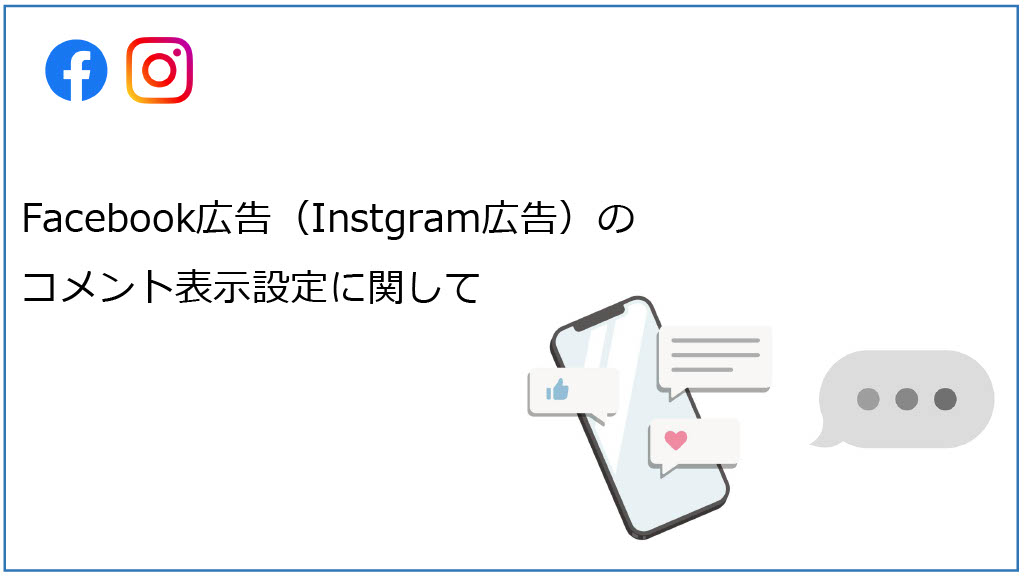
本日は、お客様からよくお問い合わせいただくFacebook広告(Instgram広告)を配信した際のコメント表示について紹介します。
一般ユーザーからのコメントに対して、関係のないサイトや記事のURL投稿、日本を対象とした広告であるにも関わらず、外国語でのコメントなど、予期せぬ投稿があった際に有効な設定となります。
基本、作成した広告のコメントは広告マネージャで管理することができます。2022年10月時点ではInstgram広告”のみ”、コメントをオフに設定することが可能となります。Facebookにおいてはコメントがあった場合、非表示設定の処置が可能となり、こちらについても紹介します。
1.まずお使いの広告マネージャを開きます。
2.次に広告レベルで左横のチェックボックスにチェックを入れて、広告名の下で「編集」をクリックしてサイドパネルを開きます。

3.右側に表示される広告プレビューの上の「▼シェア」を選択します。

4.「投稿を見る」の下のドロップダウンメニューで「Facebook投稿(コメント付き)」もしくは「Instgram投稿(コメント付き)」を選択します。

5.FacebookまたはInstagramが開き、ユーザーからのリアクションやコメントが確認できます。
1.まずお使いの広告マネージャを開きます。
2.次に広告レベルで左横のチェックボックスにチェックを入れて、広告名の下で「編集」をクリックしてサイドパネルを開きます。

3.右側に表示される広告プレビューの上の「▼シェア」を選択します。

4.「フィード広告:Instagramにお知らせを送信します」を選択します。

5.Instagramモバイルアプリを開くと、お知らせが表示されます。
6.お知らせを選択してから投稿の「…」を選択します。
7.「コメントをオフ」を選択します。

8.現在のコメントがすべて非表示になります。また、その広告のコメントボタンが非表示となり、新規でコメントができなくなります。
※コメントの復元に関して
再度、NO.7の箇所で「コメントをオン」を選択するとコメントが表示され、コメントボタンも復元できます。
1.コメントを確認する手順と同様に「Facebook投稿(コメント付き)」を選択し、該当のコメントを確認します。

2.該当のコメント右上にある「関連度の高い順▼」のプルダウン式ボタンから「このページにより非表示」を選択します。

※Facebookページの「管理者」「編集者」「モデレーター」の権限が必要
いかがでしたでしょうか。サービスや商品の認知させるため、広告費用をかけているにも関わらず、コメント欄にビジネスと関係ない内容やサイトのURL、否定的なコメントが突然投稿され、そのまま広告が配信されていた場合、ブランドの印象を損ねたり、広告効果が下がってしまう可能性があります。
せっかく作成した広告をすぐに停止しないといけないと考えた方、ぜひこちらのページを参考に試してみてはどうでしょうか。